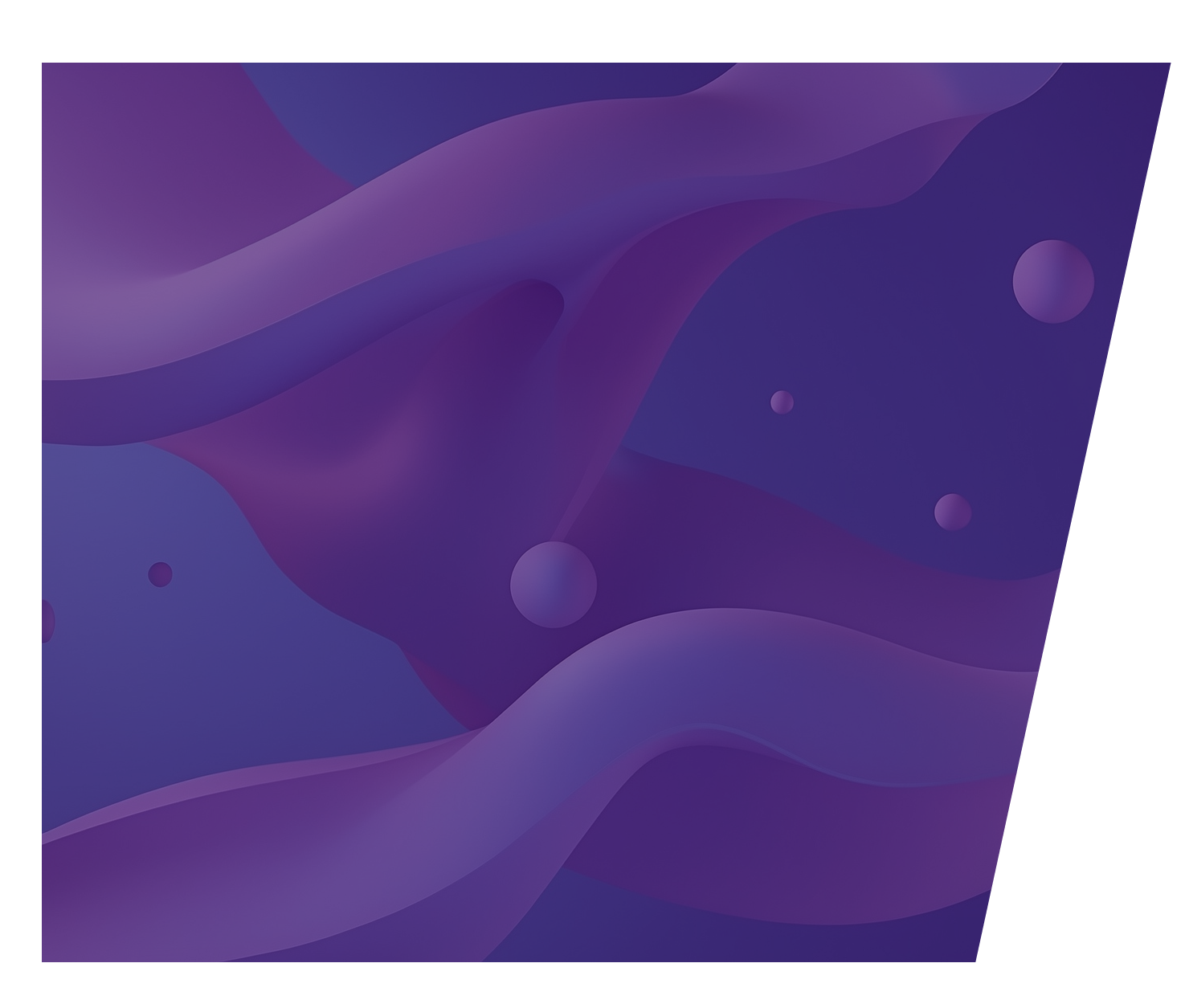

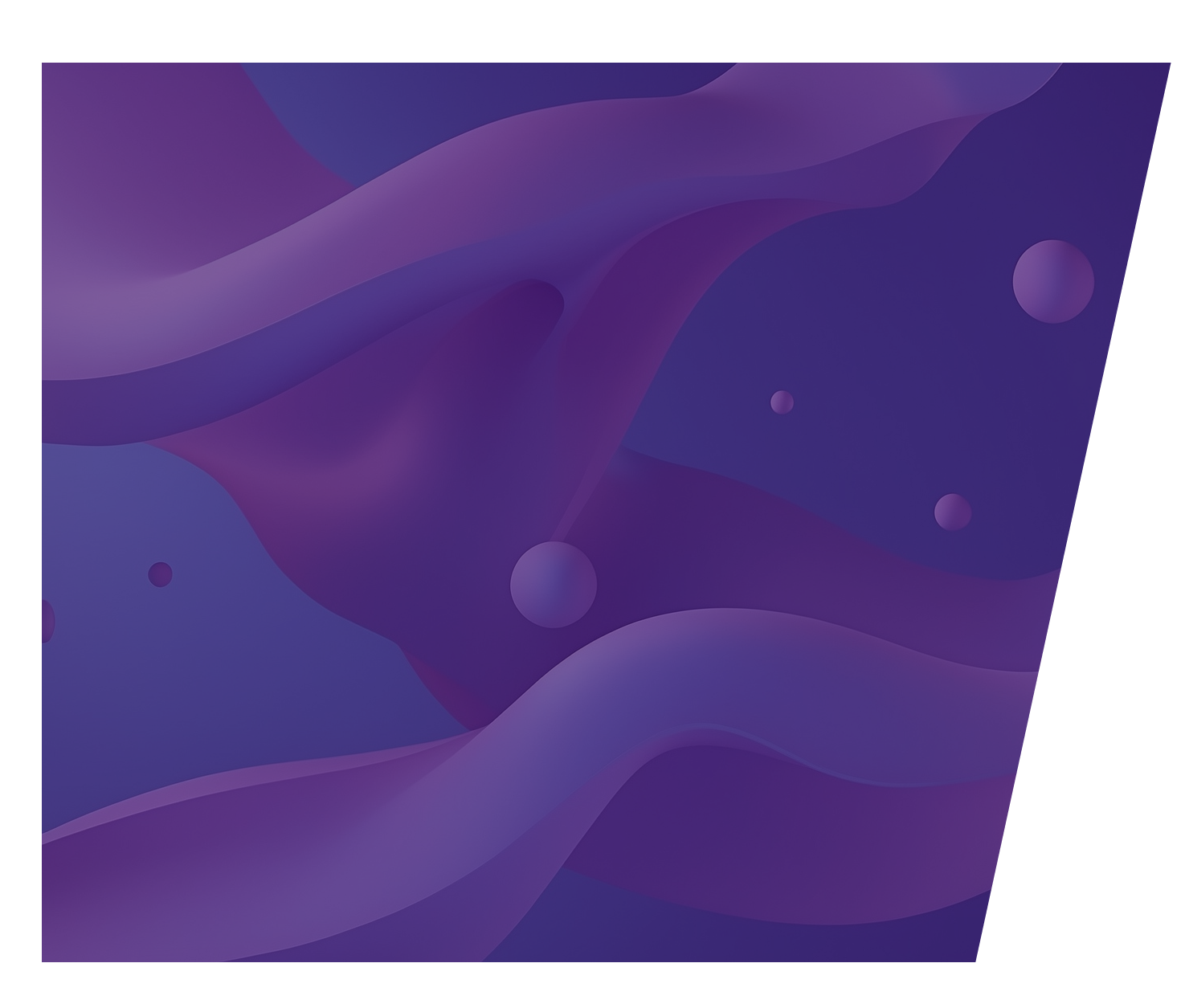
создаем 3D модель ракеты по примитивам
Профессия «Инженер-конструктор космических аппаратов»:
Мастер-класс



Профессия: Инженер-конструктор космических аппаратов
Сферы деятельности
Разработка и проектирование космических аппаратов различного назначения – от пилотируемых и транспортных аппаратов до спутников связи и малых спутников формата CubeCat, участие в российских и международных космических программах
Используемые технологии
·3D-моделирование, конструирование и аддитивные технологии (3D-печать) для создания элементов конструкций.
·Разработка и использование новых материалов (композиты, легкие сплавы).
·Современные технологии связи.
·Солнечная энергетика
Программируемые логические контроллеры и системы управления
·Разработка и использование новых материалов (композиты, легкие сплавы).
·Современные технологии связи.
·Солнечная энергетика
Программируемые логические контроллеры и системы управления
Необходимые навыки
·Глубокие знания в области физики и математики.
·Умение работать с CAD-системами.
·Навыки анализа и решения инженерных задач.
·Знание принципов работы ракетных двигателей и систем управления.
Способность работать в команде и вести проектную работу
·Умение работать с CAD-системами.
·Навыки анализа и решения инженерных задач.
·Знание принципов работы ракетных двигателей и систем управления.
Способность работать в команде и вести проектную работу
Продуктовые результаты
3D-модель ракеты
Где учиться
университетах России по специальностям:
·Авиа- и ракетостроение
·Разработка космической техники
·Инженерия (с акцентом на механику, мехатронику, электронику)
·Гироскопические приборы и устройства
В Томске – ТПУ, ТГУ, ТУСУР
·Авиа- и ракетостроение
·Разработка космической техники
·Инженерия (с акцентом на механику, мехатронику, электронику)
·Гироскопические приборы и устройства
В Томске – ТПУ, ТГУ, ТУСУР
Где работать
·В исследовательских институтах и лабораториях, занимающихся разработкой космической техники.
·На предприятиях, входящих в Государственную корпорацию «Роскосмос» (РКК «Энергия» https://www.energia.ru/ , г. Королев, Московская обл., ИСС им. акад. М.Ф. Решетнева https://www.iss-reshetnev.ru/ , г. Железногорск Красноярского края, НПЦ «Полюс» https://polus-tomsk.ru/ , г. Томск и другие).
·Частных космических компаниях (например, Спутникс https://sputnix.ru/ru/ и др.)
·На предприятиях, входящих в Государственную корпорацию «Роскосмос» (РКК «Энергия» https://www.energia.ru/ , г. Королев, Московская обл., ИСС им. акад. М.Ф. Решетнева https://www.iss-reshetnev.ru/ , г. Железногорск Красноярского края, НПЦ «Полюс» https://polus-tomsk.ru/ , г. Томск и другие).
·Частных космических компаниях (например, Спутникс https://sputnix.ru/ru/ и др.)
О чём мероприятие?
Мероприятие посвящено знакомству участников с основами конструирования и проектирования, а также с современным инструментарием инженера-конструктора – российской CAD-системой T-Flex CAD, основанной на российских Государственных стандартах, используемой для создания 3D-моделей элементов конструкции, 3D-сборок, чертежей, инженерных расчетов и анализа конструкций. В ходе мастер-класса участники смогут:
1. Узнать о формах простейших ракет и основах аэродинамики.
2. Познакомиться с CAD-системой T-Flex CAD.
3. Освоить некоторые команды 3D-моделирования и научиться создавать 3D-модели по примитивам.
4. Создать 3D-модель своей ракеты, используя инструмент «Примитивы».
1. Узнать о формах простейших ракет и основах аэродинамики.
2. Познакомиться с CAD-системой T-Flex CAD.
3. Освоить некоторые команды 3D-моделирования и научиться создавать 3D-модели по примитивам.
4. Создать 3D-модель своей ракеты, используя инструмент «Примитивы».
Для кого мероприятие?
1.1. Мероприятие ориентировано на детей и их родителей, интересующихся физикой, инженерией, 3D-моделированием и аэрокосмическими технологиями, а также на всех желающих попробовать себя в роли ракетостроителя. Родители, как и дети, найдут много интересного для себя при работе с системой T-Flex CAD, а также смогут помочь детям как в развитии пространственного мышления, так и в случае затруднений при работе с T-Flex CAD.
Для работы вам понадобится:
Персональный компьютер или ноутбук, обязательно с «мышью»
Установленная на компьютер CAD-система T-Flex CAD
Полезные материалы:
Ход работы:
1. Первый шаг
Последовательное и точное выполнение всех действий ниже приведет вас к нужному результату!
T-Flex CAD имеет в своем составе такой инструмент, как Примитивы, куда входят уже готовые модели примитивных тел – параллелепипеда, цилиндра, конуса, шара, тора, призмы, пирамиды. Это позволяет очень быстро создавать 3D-модели на их основе, меняя только размеры. Этим мы и воспользуемся при создании 3D-модели ракеты.
T-Flex CAD имеет в своем составе такой инструмент, как Примитивы, куда входят уже готовые модели примитивных тел – параллелепипеда, цилиндра, конуса, шара, тора, призмы, пирамиды. Это позволяет очень быстро создавать 3D-модели на их основе, меняя только размеры. Этим мы и воспользуемся при создании 3D-модели ракеты.
При запуске T-Flex CAD появится окно «Активация программы». Поскольку мы пользуемся Учебной версией, активация не требуется, поэтому нажимаем «Продолжить».
Так выглядит начальный экран программы:
Так выглядит начальный экран программы:
В открывшемся окне выбираем иконку «3D Деталь»:
Перед вами откроется окно создания 3D-модели:
Поскольку система русскоязычная, не составит труда разобраться, где находятся элементы управления и команды. Слева на экране – дерево модели; верхняя горизонтальная полоса – команды, в центре – 3D-пространство с тремя плоскостями. Кроме того, при подведении курсора мыши к любому элементу появляется подсказка.
Поскольку система русскоязычная, не составит труда разобраться, где находятся элементы управления и команды. Слева на экране – дерево модели; верхняя горизонтальная полоса – команды, в центре – 3D-пространство с тремя плоскостями. Кроме того, при подведении курсора мыши к любому элементу появляется подсказка.
Первым делом создадим модель стабилизаторов ракеты для удобства.
Выбираем операцию «Примитив - Параллелепипед»,
Выбираем операцию «Примитив - Параллелепипед»,
после чего в центре рабочего пространства появляется параллелепипед с системой координат в центре его нижней грани и со стрелками синего, зеленого и красного цвета, а слева, в окне параметров, его размеры - длина, ширина и высота, которые изначально каждый равен 100 мм:
Изменим значения длины, ширины и высоты: длина 10 мм, ширина 100 мм, высота 200 мм. В результате параллелепипед преобразуется в такой, как вы видите на рисунке:
Далее необходимо полученный параллелепипед передвинуть вправо (по зеленой стрелке внизу, по оси Y) на 50 мм. Для этого потянем немного за зеленую стрелочку вправо. Слева, в окне «Преобразование» появится величина перемещения, на которое мы сдвинули параллелепипед по оси Y. В данном случае это 24 мм:
Это значение необходимо изменить на 50 мм. Это делается в окне «Преобразования»:
После подтверждения действия (нажатия на зеленую «птичку» ) наш параллелепипед изменит свое положение относительно плоскостей в рабочем пространстве:
Теперь превращаем этот параллелепипед в полноценный стабилизатор. Для придания нужной формы будем использовать команду «Сглаживание», выбрав «Сглаживание ребер». Для этого, находясь в команде «Сглаживание ребер», выбираем самое короткое ребро параллелепипеда (подсвечено зеленым) и указываем радиус сглаживания – 100 мм.
После нажатия зеленой «птички» получим:
Теперь, находясь в команде «Сглаживание», опять нужно выбрать короткое ребро, расположенное внизу слева (подсвечено зеленым), но в «Основных параметрах» нужно выбрать «Фаска (длина-угол)» и указать значение Длины равным 100 (см. красные прямоугольники на рисунке):
Подтвердив команду, нажав на зеленую "птичку", получим:
Обратим внимание, что полученная часть стабилизатора, похожая на крыло, одной своей гранью касается рабочей плоскости «Вид спереди», зеленого цвета.
Обратим внимание, что полученная часть стабилизатора, похожая на крыло, одной своей гранью касается рабочей плоскости «Вид спереди», зеленого цвета.
Далее работаем с командой «Симметрия». Нажимаем на команду «Симметрия» и выбираем левой кнопкой мыши тело, которое у нас в рабоче поле, оно сразу подсветится зеленым:
Затем выбираем рабочую плоскость, относительно которой хотим симметрично отобразить тело. В нашем случае это рабочая плоскость «Вид спереди», которая легко выбирается при подведении курсора мыши к краю плоскости. Слева относительно плоскости появляется тело (желтое),
а при подтверждении команды это выглядит так:
Превратим два тела в одно через команду «Булева», последовательно мышью выбрав одну и вторую части:
При подтверждении команды получим:
Снова воспользуемся командой «Симметрия», чтобы окончательно завершить создание стабилизаторов. Заходим в команду «Симметрия», выбираем тело:
и нажимаем на кнопку «Параметры»:
Откроется окно для задания параметров симметрии, где необходимо нажать на кнопку «+» (см. красный прямоугольник), где раскроется меню для выбора преобразования:
Нужно выбрать «Поворот вокруг оси Z», появится возможность задать параметр. Вписываем в окошечко значение «90»,
кликаем «ОК», видим такую картинку, снова щелкаем мышью по рабочей плоскости «Вид спереди» (зеленая в данный момент)
и подтверждаем команду . Имеем результат – полноценный стабилизатор для ракеты из четырех стоек, получившийся путем несложных манипуляций из примитива «Параллелепипед».
Объединим две части стабилизатора в одно тело, выполнив операцию «Булева» и выбрав поочередно обе части стабилизатора. Визуально ничего не изменится, это нам пригодится в дальнейшем при наложении цвета.
Объединим две части стабилизатора в одно тело, выполнив операцию «Булева» и выбрав поочередно обе части стабилизатора. Визуально ничего не изменится, это нам пригодится в дальнейшем при наложении цвета.
2. Второй шаг
Двигаемся дальше. Теперь создаем тело ракеты из примитива «Цилиндр» и носовую часть из примитива «Конус».
Выбираем примитив «Цилиндр».
Он сразу появляется в центре системы координат:
Слева, в Основных параметрах, видим, что Диаметр и Высота по 100 мм. Изменим Высоту на 200, и зададим Преобразование, нажав на зеленый «+». Он сразу появляется в центре системы координат:
Выбираем «Перемещение по оси Z» и задаем значение перемещения 80 мм:
Подтверждаем выполнение и выходим из команды «Примитивы». В результате имеем:
Подтверждаем выполнение и выходим из команды «Примитивы». В результате имеем:
Тело ракеты будет состоять из двух цилиндров. Поэтому снова заходим в команду «Примитивы – Цилиндр», задаем высоту, равную 150 мм, добавляем, как на предыдущем шаге, «Преобразование – Перемещение по оси Z», задаем перемещение равным 280 мм. Второй цилиндр встает строго на первый:
Подтверждаем выполнение команды, имеем ракету без носовой части:
Заходим в команду «Примитивы» и для создания носовой части ракеты выбираем Конус и сразу задаем ему параметры. Высоту оставляем 100 мм, чуть ниже в Параметрах ставим «галочку» рядом с «Диаметром 2» и задаем ему значение 100 мм. Также добавляем «Преобразование – Перемещение по оси Z», задаем перемещение равным 430 мм.
Подтвердив команду, получаем прекрасную ракету:
Остается ее раскрасить. Для этого в Дереве модели по очереди выбираем тела (Тело 3, Тело 4, Тело 5 и Тело 6.). Раскрасим как пример Тело 3. Подводим курсор мыши к «Телу 3», выбираем «Параметры»,
нажимаем на «Параметры» и видим табличку:
Внизу щелкаем на «Покрытие», появляется возможность выбора из Библиотеки типа покрытия или краски. Выбираем любой понравившийся вариант и последовательно раскрашиваем все тела ракеты.
Вот такая прекрасная ракета у нас получилась! Можно ее раскрасить разными цветами на свое усмотрение.
Итоговый продукт
Участники смогли познакомиться с 3D-моделированием в системе T-Flex CAD с использованием простого инструмента – Примитивов, элементами конструирования. Создали 3D-модель ракеты, используя различные инструменты задания параметров элементов модели. Такой творческий процесс развивает пространственное мышление и воображение.
Вопросы для обсуждения
1. Были ли трудности при освоении команд?
2. Хотели ли бы вы дальше изучать 3D-моделирование?
3. Пригодится ли в дальнейшем навык 3D-моделирования?
4. Какие еще космические аппараты можно смоделировать?
2. Хотели ли бы вы дальше изучать 3D-моделирование?
3. Пригодится ли в дальнейшем навык 3D-моделирования?
4. Какие еще космические аппараты можно смоделировать?
Разработчики